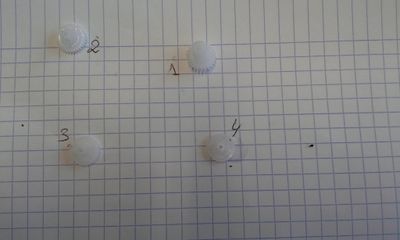Projet ENIB2017 mini bot façon bricole : Différence entre versions
(→Vous aimerez aussi) |
(→Vous aimerez aussi) |
||
| Ligne 172 : | Ligne 172 : | ||
== Vous aimerez aussi == | == Vous aimerez aussi == | ||
| − | [[http://wiki.lesfabriquesduponant.net/index.php?title=Projet_ENIB2017_-_Ptit_Bot_Laser]] | + | Petit Bot laser : [[http://wiki.lesfabriquesduponant.net/index.php?title=Projet_ENIB2017_-_Ptit_Bot_Laser]] |
== Sources et ressources utiles == | == Sources et ressources utiles == | ||
Version du 18 janvier 2017 à 15:57
Cette page est une fiche écrite dans le cadre de l'Inter Semestre ENIB 2017
Le contenu de cette fiche est en cours de rédaction, elle va s'étoffer pendant tout le mois de janvier !
Sommaire
Mini Bot
Un petit robot qui se déplace grâce à une connexion WIFI.
Essayez donc d'y accrocher un crayon !
En détails
Le but de ce projet est de réaliser un petit robot qui comporte deux roues, sur lequel est fixé un crayon/feutre/..., et qui va pouvoir réaliser des dessins en étant contrôlé à distance par un ordinateur ou un smartphone/tablette.
Ce projet existe en différentes versions [imprimé en 3D], Ptit Bot Laser[1], et le nôtre, fait sans matériel particulier, c'est à dire avec des matériaux basiques(même pour le support à pile !), des bouchons de bouteille pour les roues etc.
Auteurs
Ont participé à la rédaction de cette fiche :
Outils et matériaux
Matériaux :
Arduino x1

Servomoteur x2

Interrupteur x1

Outils :
Ciseaux
Colle / Pistolet à colle
Scotch
Mini-Tournevis
PC
Scie sauteuse
Réaliser le projet
Au préalable, installez les logiciels suivants :
Arduino : [2], pour transférer le code sur la carte
Snap4Arduino : [3], pour donner les instructions au robot
Créer les bloc sous Snap4Arduino
Ouvrir le programme Sanp4Arduino
- Créer 5 nouvelles variables : avance, recule, à droite, à gauche, stop.
- Créer les blocs comme sur la photo ci dessous. Les couleurs des catégories correspondent avec les couleurs des blocs
- Paramétrer les blocs comme sur la photo :
Dans le bloc jaune choississez les touches que vous souhaitez utiliser
Dans le premier onglet du bloc orange, insérez vos variables
Dans le deuxième onglet du bloc jaune, copiez les instructions suivantes :
avance : http://192.168.4.1/avance
recule : http://192.168.4.1/recule
tourne à droite : http://192.168.4.1/droite
tourne à gauche : http://192.168.4.1/gauche
stop : http://192.168.4.1/stop
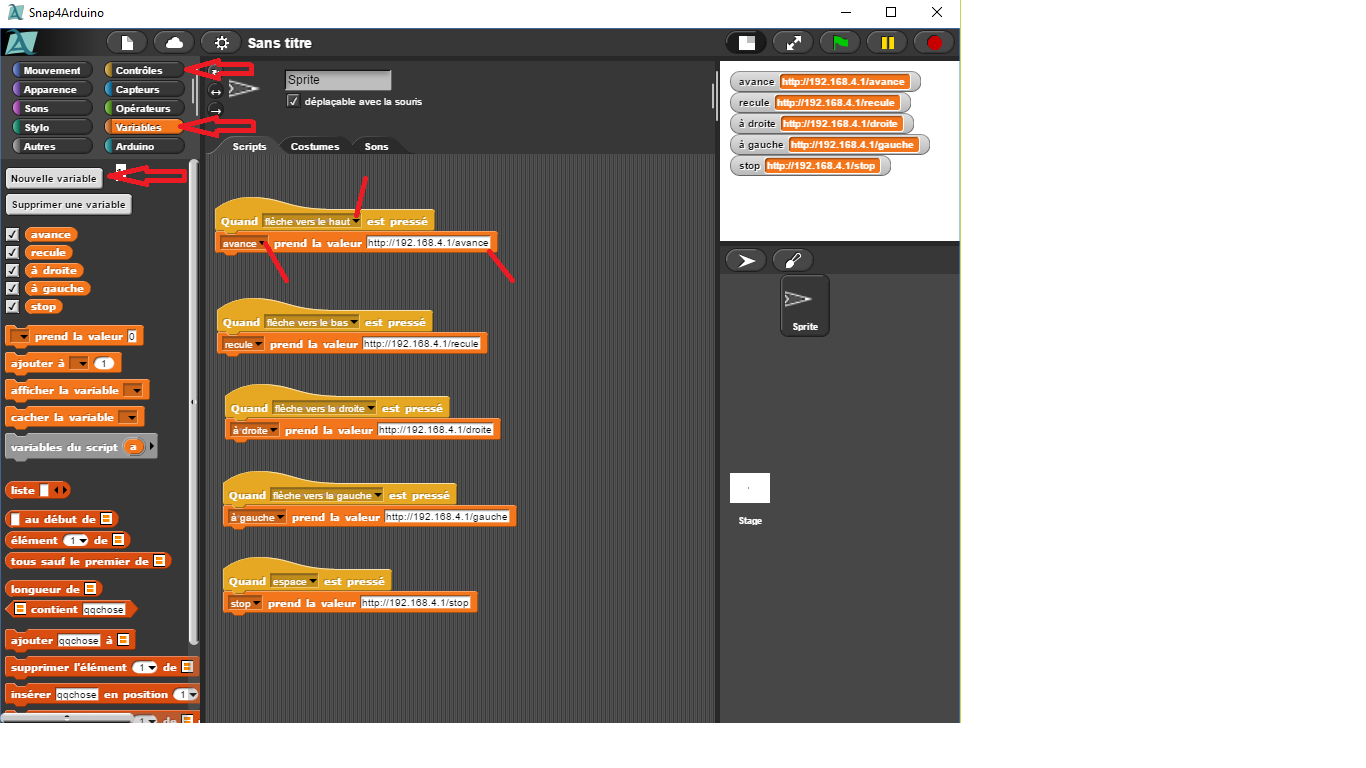
Vous pouvez ensuite appuyer sur le petit drapeau vert, puis sur les touches choisies pour vérifier que l'écran en haut à droite affiche les bonnes instructions.
Modifier les servomoteurs pour qu'ils tournent entièrement
On utilise des servomoteurs 9g (SG90). Leur rotation est classiquement de 0 à 180° ou encore de 0 à 90°.
Nous pouvons opérer 2 types de transformation :
En moteur simple à courant continu. En servomoteur à rotation continue Mais quelle est la différence entre ces deux modifications ?
Un moteur simple n'est pilotable qu'en changeant le sens du courant. Un servomoteur à courant continue se pilote via les instructions numériques qui lui sont envoyées.
Transformer en moteur simple
Les engrenages
Un des engrenage possède des picots qui bloquent sa rotation complète. Il faut donc couper ces picots.
On ouvre le servo et on accède aux engrenages.

L'idéal est de poser les engrenages, en notant leurs positions, sur un support clair.
Ensuite, on coupe les picots
Et voilà !
Comment c'est dedans ?
On regarde l'intérieur et voici ce qu'on voit.
des engrenages (mais ça on les a enlevés). un petit moteur une carte électronique qui contrôle le servomoteur un potentiomètre rotatif. Ce potentiomètre sert au servo moteur à connaître sa position.
On extrait l'électronique délicatement et on coupe les 3 fils connectés au potentiomètre.
Le potentiomètre ne tourne pas complètement, il faut donc le rendre complètement rotatif. Comme il ne servira plus, on détruit la partie "résistance variable".
On enlève la bague supérieure avec une pince ou un petit tournevis. Il faut faire attention à ne pas tout casser !
Et voilà notre servomoteur complètement nettoyé.

Là, il suffit de remonter le servomoteur en l'état, après avoir remis en place les engrenages. C'est maintenant devenu un simple moteur à courant continu.
Transformer en servomoteur à rotation continue
Pour le transformer en servomoteur à rotation continue, il faut "tromper le servomoteur". Nous allons lui faire croire qu'il est en position médiane.
Pour cela, il faut savoir que le potentiomètre du servo fasse 5kohms. Nous allons souder aux bornes du potentiomètre deux résistance de 2,2kohms.
Le servomoteur croira qu'il est en position médiane (entre 0 et 180°, donc à 90°). Lorsque nous lui demanderons d'aller à 0° il se mettra à tourner continuellement dans un sens et pour l'autre sens il faudra lui demander d'aller à 180°.
Faire cela
...
Difficultés de réalisation & contraintes
Bien que nous avons souhaité faciliter au maximum la réalisation de notre robot, certaines difficultés se sont présentées. La manipulation pour transformer les servomoteurs en rotation continue peut être assez contraignante pour quelqu'un de non-initié, pour cela vous pouvez commander directement les servomoteurs les plus adaptés. [lien ?]
Difficultés dues au code Arduino : Le programme donné n'étant pas fait pour Arduino (ce que nous avons mis longtemps à comprendre), nous devions le comprendre, puis le modifier pour l'adapter. Nos expériences en Arduino étant nettement moins techniques que celle ci, nous aurions eu besoin de beaucoup plus de temps afin de prendre en main ce type de code.
Difficultés dues à Snap4Arduino : Le logiciel n'a jamais détecté la carte, même en test avec des programmes simples.
Comment ça marche ?
Observations
Texte + images/photos
Explications
Etre capable de vulgariser au maximum ses connaissances de façon simple et ludique, afin de les transmettre à un plus grand nombre.
Texte + images/photos
Plus d'explications
Entrer dans des explications techniques et scientifiques plus complexes, mais toujours de manière ludique.
Texte + images/photos
Et dans la vie de tous les jours ?
Pourquoi ne pas essayer de se passer le sel à table avec le mini bot ?
Vous aimerez aussi
Petit Bot laser : [[4]]
Sources et ressources utiles
Lien pour aller plus loin avec l'arduino : (niveau avancé)
Lien :[5]
Lien vers un tuto du mini bot plus technique :
Lien :[6]